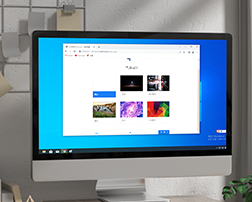如何通过Chrome浏览器减少页面渲染中的延时
来源:
浏览器大全网
发布时间:2025年03月25日 09:13:07

在当今互联网高速发展的时代,网页加载速度成为了影响用户体验的关键因素之一。对于使用Chrome浏览器的用户来说,掌握一些优化技巧可以有效减少页面渲染中的延时,让浏览体验更加流畅。本文将详细介绍几种实用的方法,帮助你提升Chrome浏览器的页面加载效率。
一、清理缓存和Cookies
随着时间的推移,浏览器会积累大量的缓存文件和Cookies,这些数据可能会拖慢页面加载速度。定期清理这些临时文件可以显著提高浏览器性能。
1. 打开Chrome浏览器,点击右上角的菜单按钮(三条横线)。
2. 选择“更多工具” -> “清除浏览数据”。
3. 在弹出的窗口中,选择时间范围(建议选择“全部时间”),并勾选“缓存的图片和文件”、“Cookie 及其他网站数据”等选项。
4. 点击“清除数据”按钮,等待清理过程完成。
二、禁用不必要的扩展程序
虽然Chrome浏览器的扩展程序可以增加功能,但过多或不必要的扩展也会消耗系统资源,影响页面加载速度。
1. 再次点击Chrome浏览器右上角的菜单按钮。
2. 选择“更多工具” -> “扩展程序”。
3. 在扩展程序页面,仔细审查已安装的扩展,禁用那些不常用或对当前浏览没有帮助的扩展。
4. 可以通过取消勾选相应扩展的“已启用”复选框来暂时禁用它们。
三、优化网络设置
网络状况直接影响到页面的加载速度,合理配置网络设置可以在一定程度上减少延时。
1. 检查你的网络连接是否稳定,尝试重启路由器或调整网络位置以获得更好的信号。
2. 在Chrome浏览器中,可以通过按下F12键打开开发者工具,切换到“Network”标签页,查看各个请求的耗时情况,分析是否有特定的资源加载缓慢。
3. 如果发现某个域名下的资源加载特别慢,可以考虑更换DNS服务器,比如使用公共DNS服务如Google Public DNS或Cloudflare DNS。
四、启用硬件加速
现代浏览器通常支持GPU加速渲染,这可以大幅提升页面的渲染速度。确保你的Chrome浏览器已经开启了这一功能。
1. 在Chrome浏览器地址栏输入“chrome://settings/”,进入设置页面。
2. 向下滚动至“高级”部分,点击“系统”。
3. 确保“使用硬件加速模式(如果可用)”选项被勾选。
通过上述几个简单的步骤,你可以有效地减少Chrome浏览器在页面渲染过程中的延时,享受更快速、更流畅的上网体验。记得定期进行这些优化操作,以保持最佳性能。
 下载推荐
下载推荐